Chia sẻ cách Root BlueStack 3 thành công 100% đơn giản nhanh chóng
Chắc hẳn nhiều bạn đang sử dụng ứng dụng BlueStack 3 thắc mắc về vấn đề làm thế nào để có thể Root BlueStack 3 thành công mà không cần phải thao tác phức tạp. Hiểu được tâm lý đấy trong bài viết hôm nay mình xin chia sẻ tới các bạn chi tiết cách Root BlueStack 3 thành công nhờ sự trợ giúp của công cụ BS Tweaker 4. Cùng khám phá bài hướng dẫn ngay sau đây của Tải Phần Mềm PC nhé.

Cách Root BlueStack 3
Hướng dẫn Root BlueStack 3 thành công
Root là một nhu cầu mà rất nhiều anh cụ sử dụng Android đặt biệt quan tâm, thậm chí là kể cả việc root trên phần mềm giả lập BlueStack. Mình sẽ chia sẻ cách sử dụng công cụ BlueStack Tweaker 4 để root phần mềm này một cách dễ dàng và hiệu quả. Việc đầu tiên cần làm là anh em tải công cụ BlueStack Tweaker theo link dưới đây:
![]()
Download BS Tweaker 4 Final
Cách Root BlueStack 3
Bước 1. Thoát hẳn BlueStack trên máy tính của bạn, mở tool vừa tải lên, tại màn hình bắt đầu, bấm vào nút FORCE KILL BS để phần mềm này tắt hẳn BS.
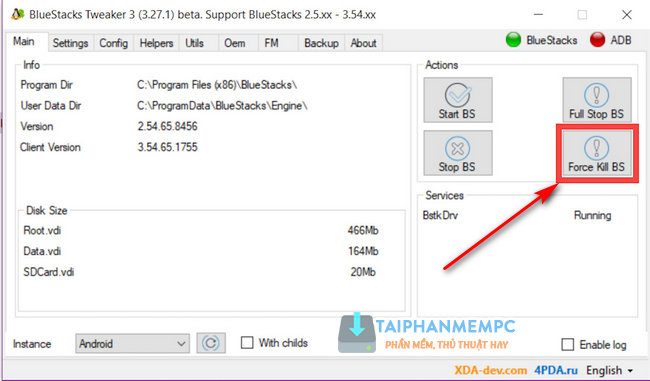
Bước 2. Chuyển qua tab Helpers, bấm vào Unlock ở ngay mục Root for Bluestack.
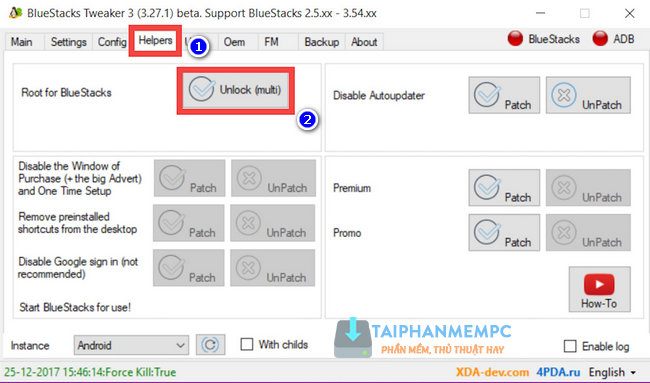
Bước 3. Sau khi có thông báo thành công, bạn mở lại BlueStack 3 lên, bằng việc nhấn vào Start BS.

Bước 4. Sau đó quay lại tool root, lúc này vị trí đặt nút Unlock lúc nãy sẽ đổi thành nút Patch > bạn hãy bấm vào Patch để bắt đầu tiến hành Root cho máy của bạn.
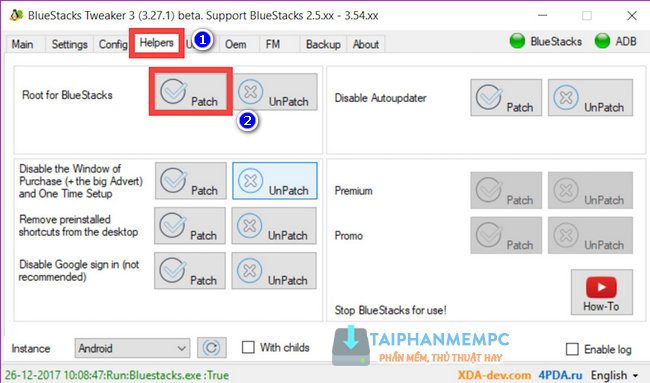
Hãy chờ đợi 1 lúc cho ứng dụng tiến hành Root BlueStack thành công!
Mời bạn tham khảo video hướng dẫn chi tiết dưới đây:
Trên đây là bài hướng dẫn cách Root BlueStack 3 đơn giản với sự hỗ trợ của công cụ BS Tweaker 4. Xin cảm ơn bạn đã theo dõi bài hướng dẫn.



